Въпрос
Проблем: Как да коригирам грешка в Mac App Store 100?
Исках да изтегля определени приложения от Mac App Store. Получих обаче съобщение за грешка, в което се казваше:
„Не можахме да изпълним заявката ви за App Store. Възникна неизвестна грешка (100). Възникна грешка в App Store. Моля, опитайте отново по-късно."
Опитах се да стартирам изтеглянето няколко пъти, но грешката се появи отново. Какво означава?
Решен отговор
Грешка 100 в App Store е старо съобщение за грешка[1] който може да се появи на всяка Mac OS X
[2] компютър или лаптоп, когато изтеглите необходимо приложение. Конкретният източник на грешка е неизвестен. Въпреки това, често е свързано с проблеми със свързаността. По този начин, веднага щом тази грешка се появи на екрана, трябва да проверите дали вашата Wi-Fi или кабелна връзка е наред.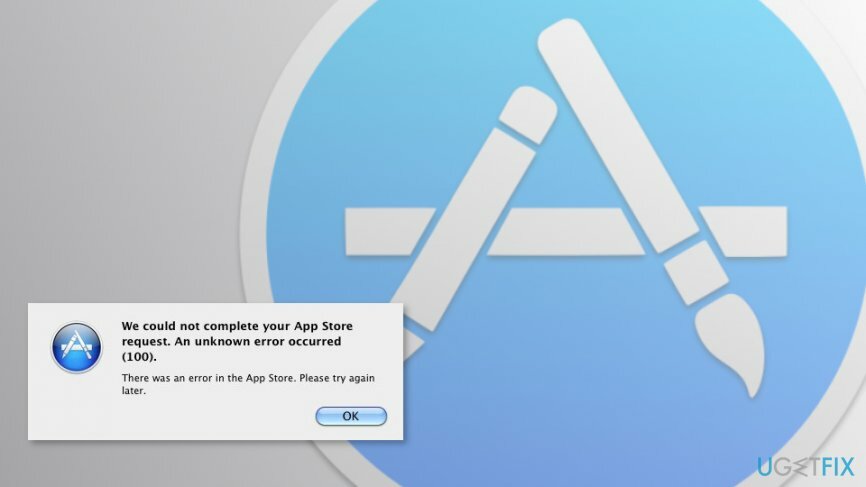
Понякога грешката е временна. По този начин, след като натиснете бутона OK и опитате отново след няколко минути, можете да изтеглите необходимите приложения. Рестартирането на Mac също може да помогне за решаването на проблема. Ако обаче проблемът остане, трябва да положите малко повече усилия, за да поправите грешка в App Store 100.
За щастие, това не е трудна и сложна задача. По този начин, в рамките на няколко щраквания, трябва да можете да изтеглите необходимото приложение от Магазина.
Указанията за коригиране на грешка в App Store 100
За да поправите повредена система, трябва да закупите лицензираната версия на Mac пералня X9 Mac пералня X9.
App Store Error 100 е една от грешките, които не са трудни за отстраняване. Често е достатъчно да се откажете или да го принудите[3] App Store и го отворете отново или изпейте и включете отново.
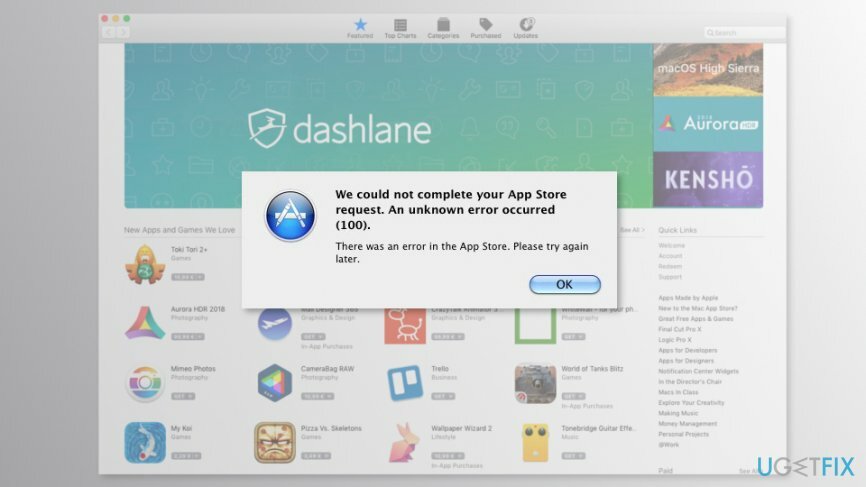
Метод 1. Принудително затваряне на Mac App Store
За да поправите повредена система, трябва да закупите лицензираната версия на Mac пералня X9 Mac пералня X9.
- След като получите грешка, когато се опитвате да изтеглите приложението, оставете Mac App Store отворен и натиснете тези клавиши едновременно: Команда + Q
- Задръжте тези клавиши за около 10 секунди и след това ги освободете.
- Стартирайте отново Mac App Store.
Намерете и опитайте да изтеглите необходимо приложение. Надяваме се, че сега ще успеете. Ако не, опитайте втория метод, за да коригирате Mac App Store Error 100.
Метод 2. Излезте и пейте в App Store
За да поправите повредена система, трябва да закупите лицензираната версия на Mac пералня X9 Mac пералня X9.
Преди да следвате стъпките по-долу, трябва принудително да напуснете Mac App Store, както е обяснено в метода по-горе. Ако вече сте го направили, излезте и влезте в магазина:
1. Отвори Mac App Store.
2. Щракнете върху Магазин бутон в горната лента с менюта.
3. Избирам Отписване опция.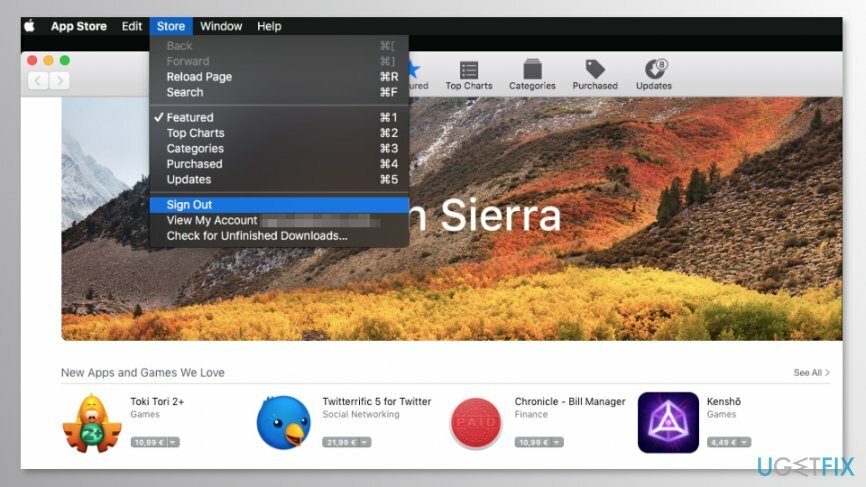
4. Щракнете отново върху Магазин бутон.
5. От появилото се меню изберете Впиши се и въведете вашата парола.
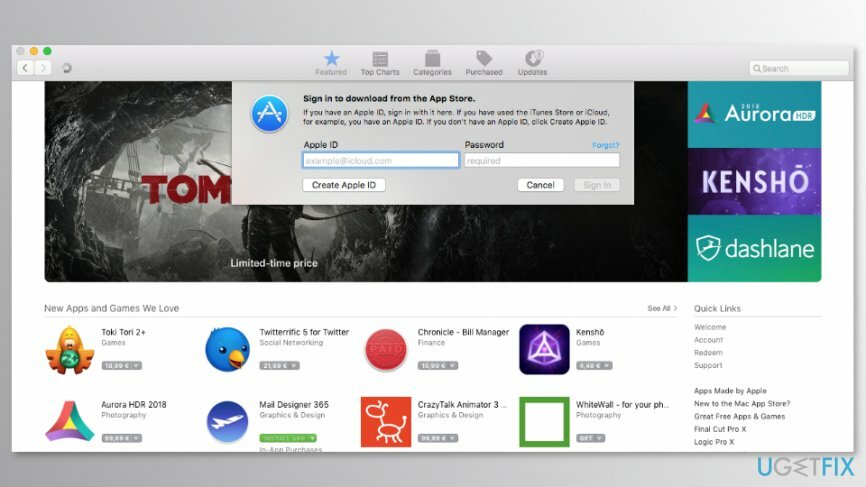
След като тези стъпки бъдат завършени, вече не трябва да срещате грешка 100 на Mac App Store. По този начин трябва да можете да изтегляте необходимите приложения.
Метод 3. Пейте от App Store и потребителски акаунт
За да поправите повредена система, трябва да закупите лицензираната версия на Mac пералня X9 Mac пералня X9.
Третата опция за коригиране на грешка в Mac App Store 100 изисква излизане и от двете – App Store и потребителски акаунт в Mac OS X.
- Отвори Mac App Store и щракнете Магазин бутон в горната лента с менюта.
- От появилото се падащо меню изберете Отписване опция.
- След като излезете, щракнете върху Apple в горната лента с менюта.
- От падащото меню изберете Излез от профила си опция.
- След като излезете, влезте отново.
- Отворете Mac App Store и влезте отново.
Опитайте да изтеглите приложение сега. Ако грешката се появи отново, трябва да рестартирате компютъра и след това да опитате отново. Потребителите съобщават, че са успели да коригират грешка 100 на Mac App Store само след рестартиране на своите Mac.
Поправете грешките си автоматично
Екипът на ugetfix.com се опитва да направи всичко възможно, за да помогне на потребителите да намерят най-добрите решения за отстраняване на грешките си. Ако не искате да се борите с техники за ръчен ремонт, моля, използвайте автоматичния софтуер. Всички препоръчани продукти са тествани и одобрени от нашите професионалисти. Инструментите, които можете да използвате, за да коригирате грешката си, са изброени по-долу:
Оферта
направи го сега!
Изтеглете корекцияЩастие
Гаранция
Ако не сте успели да поправите грешката си при използване, свържете се с нашия екип за поддръжка за помощ. Моля, уведомете ни всички подробности, които смятате, че трябва да знаем за вашия проблем.
Този патентован процес на поправка използва база данни от 25 милиона компоненти, които могат да заменят всеки повреден или липсващ файл на компютъра на потребителя.
За да поправите повредена система, трябва да закупите лицензираната версия на инструмента за премахване на зловреден софтуер.

Достъп до гео ограничено видео съдържание с VPN
Частен интернет достъп е VPN, който може да попречи на вашия доставчик на интернет услуги, правителство, както и трети страни от проследяването ви онлайн и ви позволяват да останете напълно анонимни. Софтуерът предоставя специални сървъри за торенти и стрийминг, като гарантира оптимална производителност и не ви забавя. Можете също така да заобиколите географските ограничения и да преглеждате услуги като Netflix, BBC, Disney+ и други популярни стрийминг услуги без ограничения, независимо къде се намирате.
Не плащайте на авторите на ransomware - използвайте алтернативни опции за възстановяване на данни
Атаките на злонамерен софтуер, особено ransomware, са най-голямата опасност за вашите снимки, видеоклипове, работни или училищни файлове. Тъй като киберпрестъпниците използват стабилен алгоритъм за криптиране за заключване на данни, той вече не може да се използва, докато не бъде платен откуп в биткойни. Вместо да плащате на хакери, първо трябва да опитате да използвате алтернатива възстановяване методи, които биха могли да ви помогнат да извлечете поне част от загубените данни. В противен случай можете също да загубите парите си, заедно с файловете. Един от най-добрите инструменти, който може да възстанови поне част от криптираните файлове - Професионално възстановяване на данни.